萬盛學電腦網 >> 圖文處理 >> Photoshop教程 >> ps入門教程 >> Photoshop給水杯加上溢出的水
Photoshop給水杯加上溢出的水

其實是介紹小塊的水的制作方法。主要是用加深及減淡工具處理水的暗部及高光,再用濾鏡等增加光效,更改混合模式後就可以融入環境。
最終效果

1、打開素材圖片。創建新圖層,用畫筆工具畫出液體基本形狀。需要圓潤一點,畫點時間去修飾吧。使用硬邊緣筆刷,在杯子中和杯口附近畫出液體形狀,顏色#848484。


2、減淡工具可以減淡圖像色彩,可以用作為形狀的高光。

3、減淡工具設置:大小:45px;范圍: 陰影;曝光度: 20%。
塗亮後的效果如下:

4、使用加深工具加深色彩,可以給形狀加入陰影。設置參數如下: 大小: 35px;范圍 : 陰影;曝光度 15%。

5、現在開始打造液體效果,使用濾鏡庫>藝術效果>塑料包裝:高光強度: 13;細節: 15;平滑度: 14。參數可自行調節。
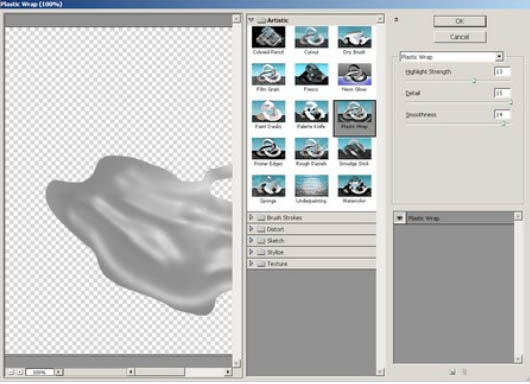

6、可以再進行一點陰影和高光的調整。液體圖層,混合模式從正常變為高光。

7、移除了灰色,僅剩下陰影和高光。

8、進入混合模式,加入斜面和浮雕效果讓液體更逼真一點。參數:樣式:內斜面;方法:平滑;高光模式:濾色;陰影模式:正片疊底;數值參考下圖。
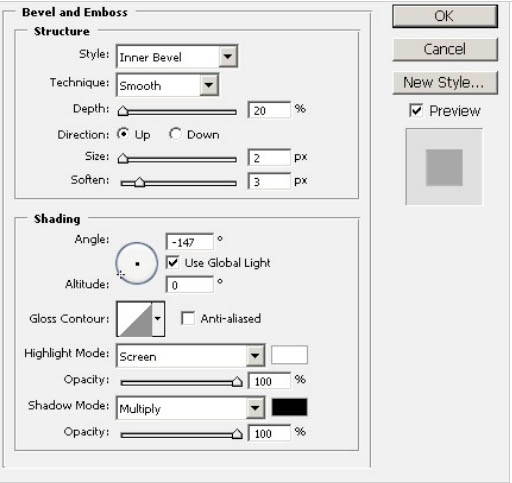
如果想要調節液體顏色,圖像>調整>色彩平衡,滿意為止。

注:更多精彩教程請關注三聯photoshop教程欄目,三聯PS群:311270890歡迎你的加入
ps入門教程排行
軟件知識推薦
相關文章
copyright © 萬盛學電腦網 all rights reserved



